DEVOLUCIONES EN COMPRAS
En el ámbito empresarial frecuentemente deben realizarse ajustes a las transacciones financieras con terceros por múltiples factores, como es el caso de descuentos adicionales acordados con proveedores o devoluciones de productos por inconsistencias o inconformidades con la mercancía recibida. 1C:Drive cuenta con la funcionalidad de Notas débito para gestionar estos ajustes a través de soportes contables de manera eficiente.
Acceso a las notas débito
La funcionalidad de Notas débito se encuentra disponible en el módulo de Compras, específicamente en la sección de Devolución: Módulo de Compras > Sección Devolución > Nota de Crédito Compras. Al ingresar, se podrá visualizar la lista completa de todas las notas débito registradas en el sistema.

Creación de notas débito
Para crear una Nota débito se debe hacer clic en el botón “Crear”, dispuesto en la sección superior izquierda de la interfaz. A continuación, se abrirá una ventana de creación donde deberán especificarse detalles relevantes de la operación como la compañía, el proveedor y el tipo de transacción. Los tipos de operaciones o transacciones disponibles se describen a continuación.
Descuento recibido y ajuste de cuentas por pagar
1C:Drive ofrece dos tipos de operaciones para reducir las cuentas por pagar de la empresa en situaciones específicas.
Descuento recibido: Este tipo de operación se utiliza para aplicar descuentos a transacciones de compra después de haber registrado la factura correspondiente. Por ejemplo, si el proveedor otorga un bono por el pronto pago de la factura de compra, esta opción podrá ser utilizada para reflejar adecuadamente dicho saldo a favor en el sistema.
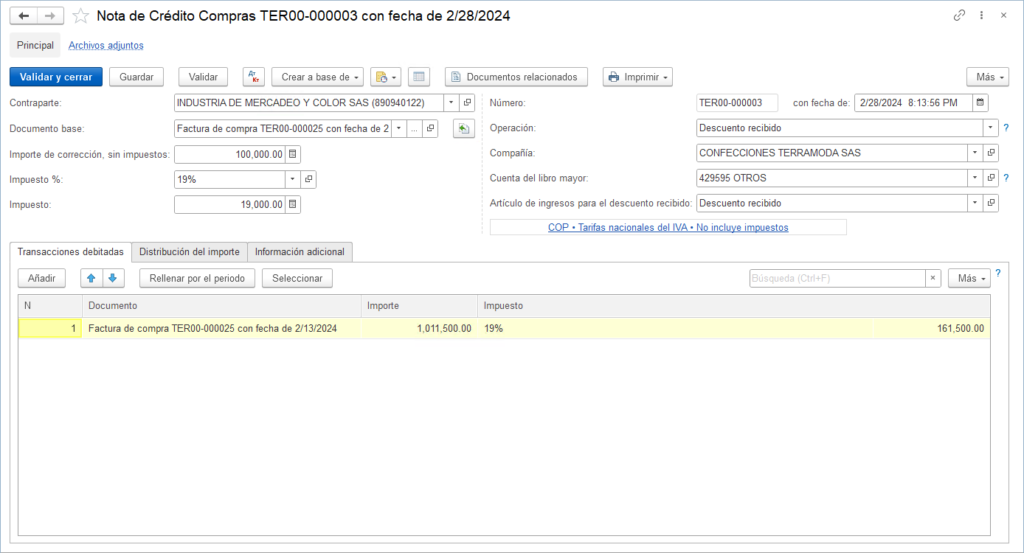
Ajuste de cuentas por pagar: Por su parte, la operación de Ajuste de cuentas por pagar permite reducir la deuda de la empresa con el proveedor con un motivo específico, en lugar de aplicar un descuento directo o gestionar una devolución de la compra. Por ejemplo, si el proveedor no cumplió con los plazos de entrega de la mercancía y desea compensar a la empresa, esta opción sería la adecuada.
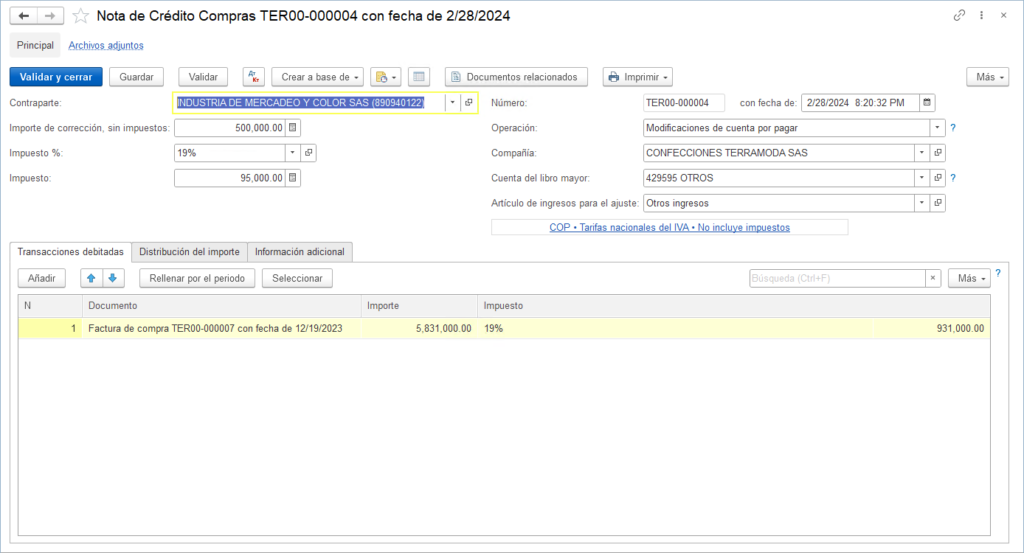
Para crear una nota débito utilizando cualquiera de estos dos tipos de operación, además de la información solicitada por defecto, se deberá especificar en la sección correspondiente, la cuenta del libro mayor afectada (normalmente es de ingresos) y el artículo o concepto de ingreso apropiado para el descuento recibido o ajuste, según sea el caso.
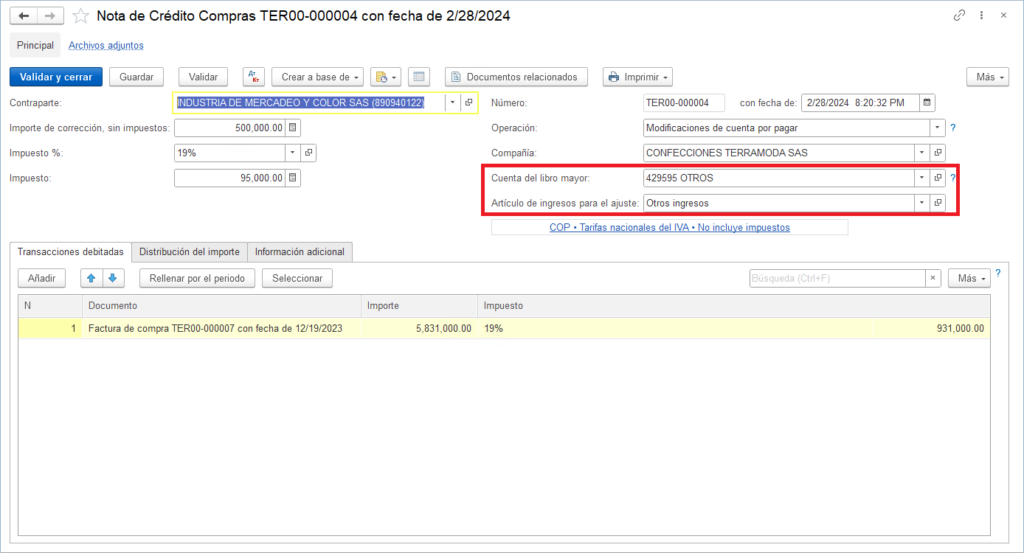
Posteriormente, se deben diligenciar las pestañas de transacciones debitadas y distribución del importe. A continuación se detallan los pasos para completar este proceso.
Paso 1: Transacciones debitadas
La lista podrá completarse siguiendo alguna de los pasos descritos a continuación:
- Para llenar de manera automática la sección tabular de la pestaña Transacciones debitadas con los documentos base deseados, se deberá hacer clic en el botón “Rellenar por el período”. A continuación será necesario especificar el período dentro del cual se desea considerar los documentos.
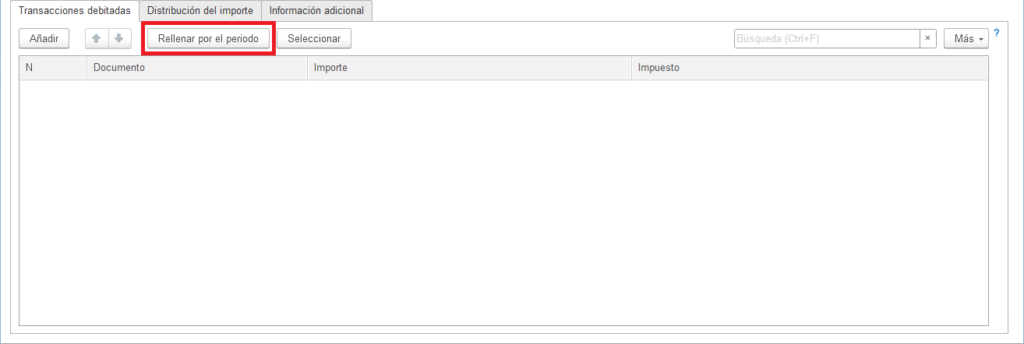
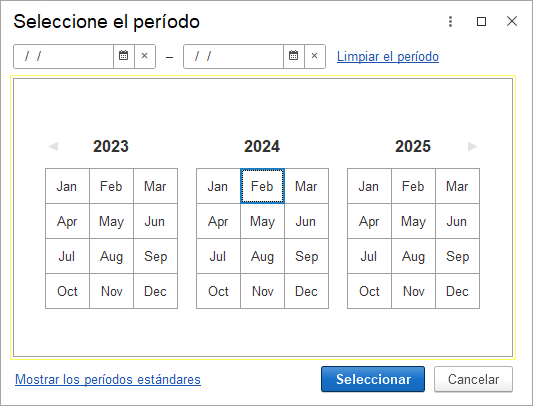
- Para elegir un documento base específico se podrá hacer uso del botón “Seleccionar”.
- Para elegir un documento base en particular, el botón “Seleccionar” permitirá escogerlo dentro de una categoría específica (precio de entrega, nota de crédito compras, reclamo de gastos o factura de compra).
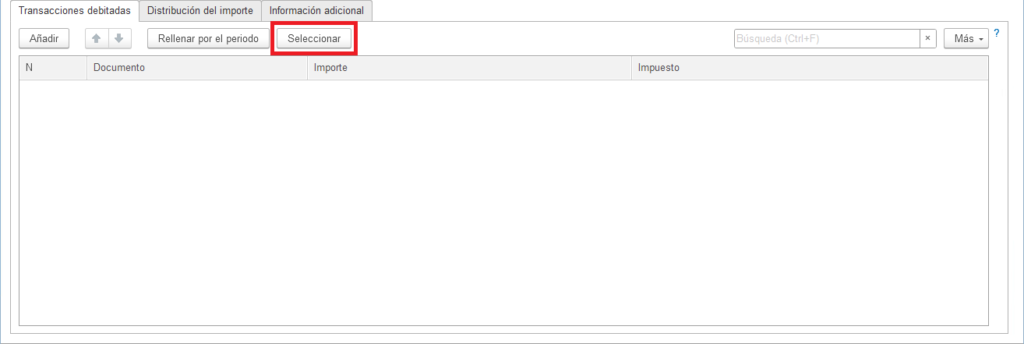
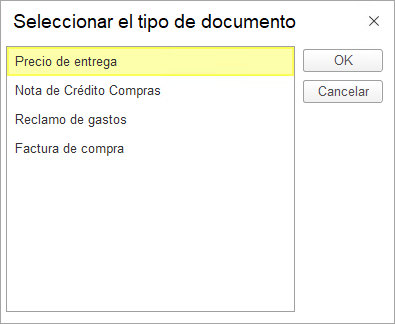
Paso 2: Importe
En la sección izquierda del encabezado del documento, especificar en el campo “Importe de ajuste” la cantidad de la asignación o el descuento que corresponda.
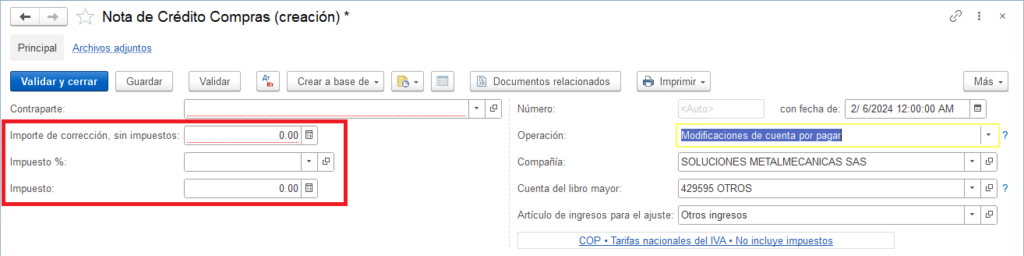
Paso 3: Distribución del importe
En la pestaña distribución del importe, hacer clic en el botón “Rellenar” para asignar automáticamente los valores correspondientes a las cuentas contables especificadas. Esta asignación se hará en el orden que los documentos estén especificados en la pestaña “Transacciones debitadas”.
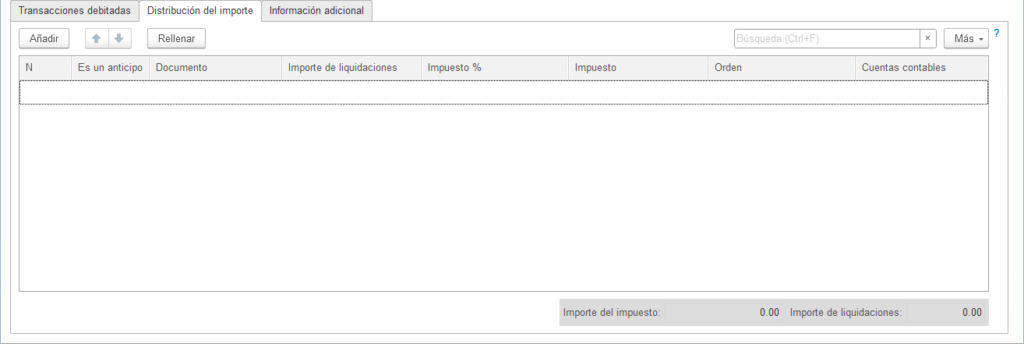
Devolución de compras
Para aquellos casos en que la empresa requiere registrar una nota débito a causa de una devolución de compra, 1C:Drive dispone de la operación “Devolución de la compra”. Para este tipo es importante especificar el almacén y compartimiento del cual se tomarán los productos a devolver al proveedor. A continuación se describe el proceso para registrar el documento en el sistema.
Paso 1: Poblar desde un documento base
Mediante el botón “Poblar desde el documento base”, ubicado a la derecha del campo “Documento base” en el encabezado del documento, se podrá rellenar automáticamente la sección tabular de la pestaña Productos, según lo contenido en la factura de compra o el documento de devolución de mercancías seleccionado.
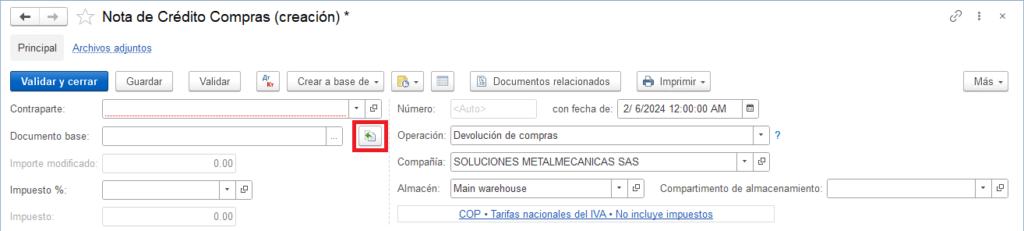
Paso 2: Especificar productos devueltos
- Si el documento base de la nota de débito es una factura de compra, indicar la cantidad devuelta en la columna “Cantidad para la devolución”. 1C:Drive calculará automáticamente el valor del importe modificado.
- Si se trata de un documento de devolución de mercancías, especificar el importe a restar de la deuda de la empresa en la columna “Importe modificado”. 1C:Drive calculará el importe ajustado resultante de la nota de débito y lo mostrará en el campo “Importe modificado”.
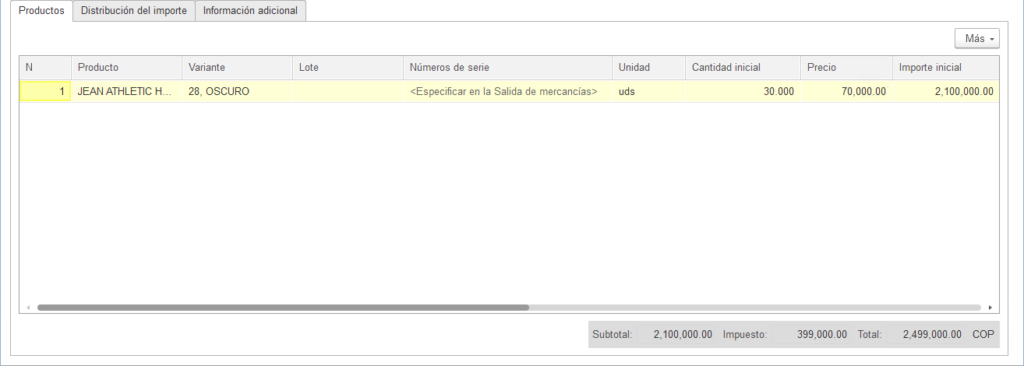
Paso 3: Distribución del importe
En la pestaña Distribución del importe, hacer clic en el botón “Rellenar” para asignar automáticamente los valores correspondientes a las cuentas contables asociadas a los documentos.
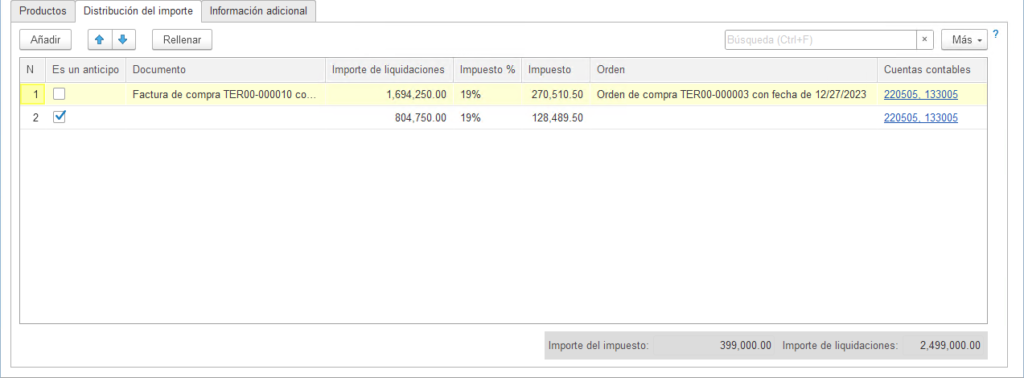
Con base en la distribución del importe, se calcula el importe modificado en la sección superior.
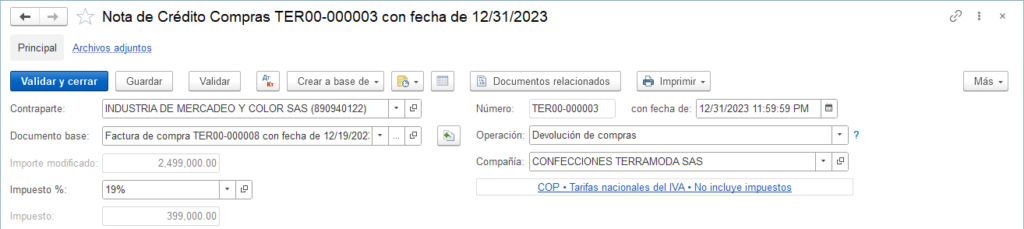
Finalmente, es importante resaltar que además de la operación “Devolución de la compra”, también existe la opción de utilizar el tipo de operación “Dropshipping”. Esta operación es similar a la devolución de la compra, pero se utiliza específicamente para los productos de envío directo.




